Mac에서 너무 많은 메모리를 사용하는 Safari에 대한 6가지 수정[2023]
게시 됨: 2023-06-13Safari는 Apple 에코시스템 내에서 원활한 브라우징 경험을 제공하므로 Mac을 위한 탁월한 브라우저입니다. 그러나 Safari를 사용하는 동안 Mac에서 약간의 떨림이나 프레임 드롭이 발생하더라도 걱정하지 마십시오. 당신은 혼자가 아닙니다.
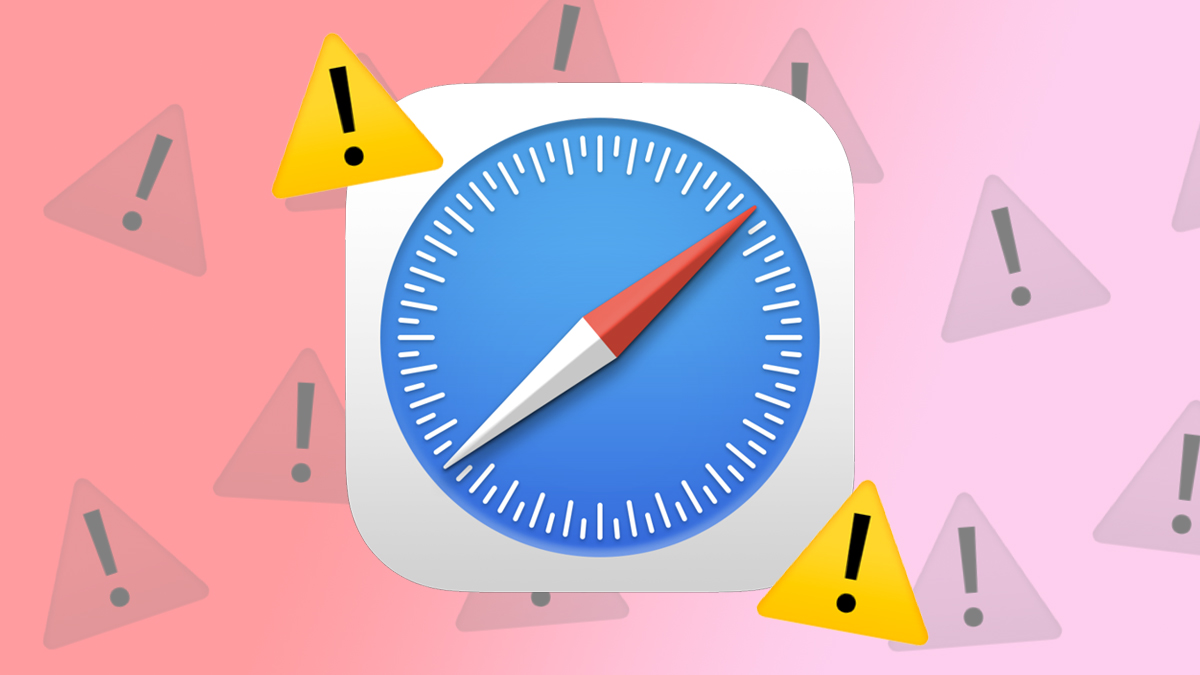
Mac에서 너무 많은 메모리를 사용하는 Safari는 전혀 새로운 문제가 아닙니다. 그리고 그것은 오래된 Intel Mac에만 국한된 문제가 아닙니다. 인터넷의 많은 사람들이 다양한 포럼에서 그들의 새로운 Apple Silicon Mac도 영향을 받는다고 논의했습니다. Intel Mac을 사용하든 최신 Apple Silicon Mac을 사용하든 오늘 우리는 Safari가 Mac에서 너무 많은 메모리를 사용하지 않도록 하는 데 사용할 수 있는 6가지 솔루션을 공유할 것입니다.
시작합시다.
목차
큰 탭 닫기
몇 시간 동안 백그라운드에서 실행되는 사용하지 않는 탭은 Mac에서 Safari 메모리 누수의 주요 원인 중 하나입니다. Mac에서 활성 상태 보기 앱을 사용하면 어떤 탭이 메모리를 소모하고 Mac 속도를 저하시키는지 확인할 수 있습니다. 이러한 탭을 닫으면 Mac의 성능을 크게 향상시킬 수 있습니다.
따라야 할 간단한 단계는 다음과 같습니다.
- Spotlight 검색을 사용하여 Mac에서 Activity Monitor 앱을 엽니다.
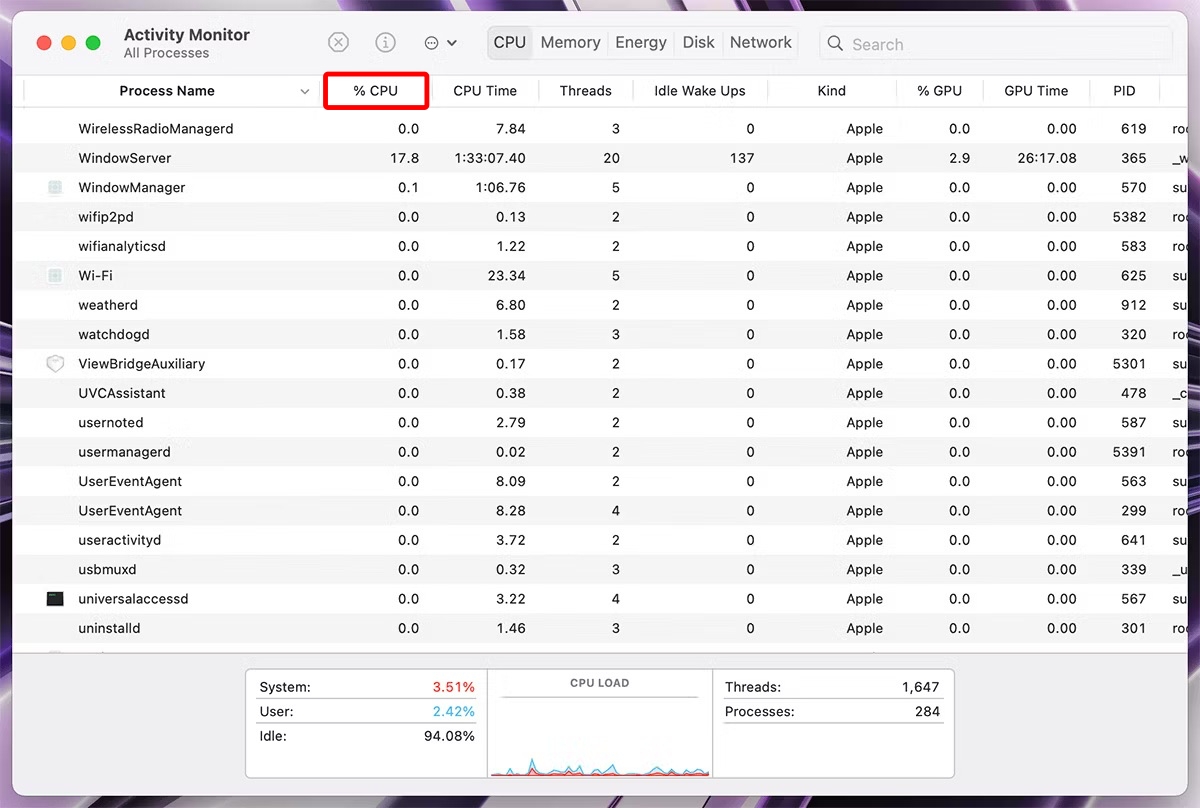
- 메모리를 사용하는 프로세스의 이름을 내림차순으로 보려면 %CPU를 클릭하십시오.
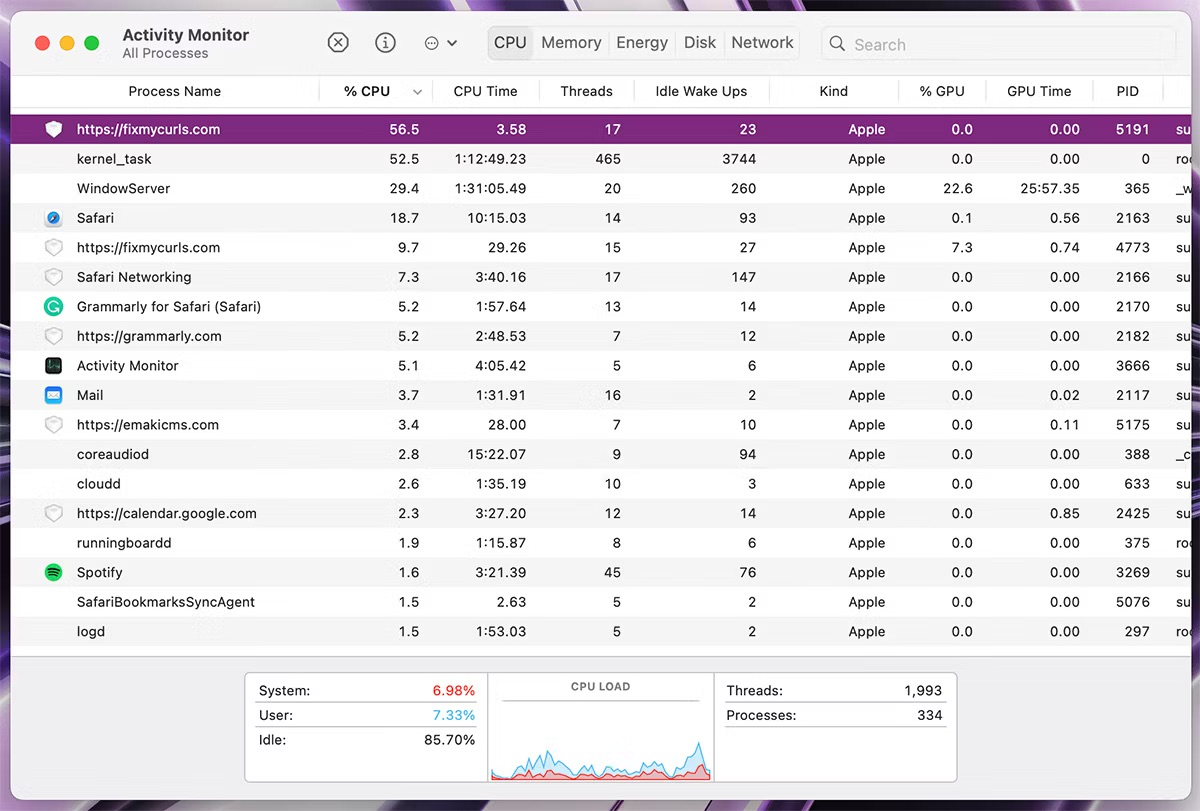
- 이제 Safari로 전환하고 같은 이름의 사용하지 않는 탭을 닫습니다. Activity Monitor를 통해 프로세스를 종료할 수도 있지만 이렇게 하면 탭을 새로 고치고(닫지 않음) 그 동안 일부 메모리를 확보할 수 있습니다.
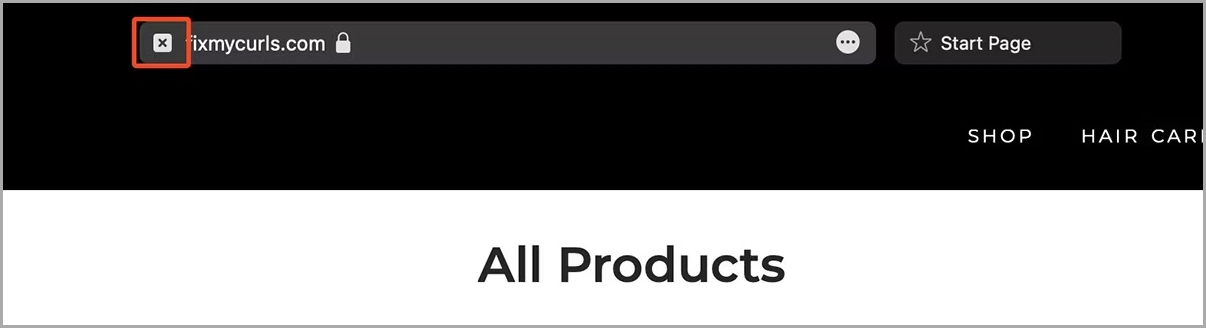
불필요한 창/탭 닫기
일을 하거나 일상적인 브라우징을 하는 동안 때때로 Safari 탭이나 창의 수가 통제할 수 없을 정도로 많아질 수 있습니다. 대부분의 경우 Mac은 현재 창/탭을 메모리에 유지하고 백그라운드에서 실행 중인 탭을 지웁니다.
그러나 Mac의 메모리를 더 잘 제어하려면 더 이상 사용하지 않을 Safari 창이나 탭을 닫는 것이 좋습니다. 그리고 창에 있는 모든 탭을 잃고 싶지 않다면 메뉴 표시줄의 책갈피 > 이 "n" 탭(n = 탭 수)에 대한 책갈피 추가로 이동하여 한 번에 모든 탭을 책갈피에 추가할 수 있습니다. 그런 다음 Mac에서 창이나 탭을 닫을 수 있습니다.
Safari에서 자동 재생 비활성화
인터넷의 많은 웹사이트에는 자동 재생 기능이 내장된 비디오가 있습니다. 언뜻 보기에 이러한 비디오는 무해해 보일 수 있지만 Mac의 Safari에서 메모리를 많이 소모하게 만들 수 있습니다. 다른 탭이나 창으로 전환할 때 메모리를 독차지할 수도 있습니다. 이 문제를 해결하기 위해 Safari는 모든 웹사이트에 대한 자동 재생을 영구적으로 비활성화하는 옵션을 제공합니다.
이를 수행하는 데 필요한 간단한 단계를 살펴보겠습니다.
- 메뉴 모음에서 Safari > 설정을 클릭합니다.
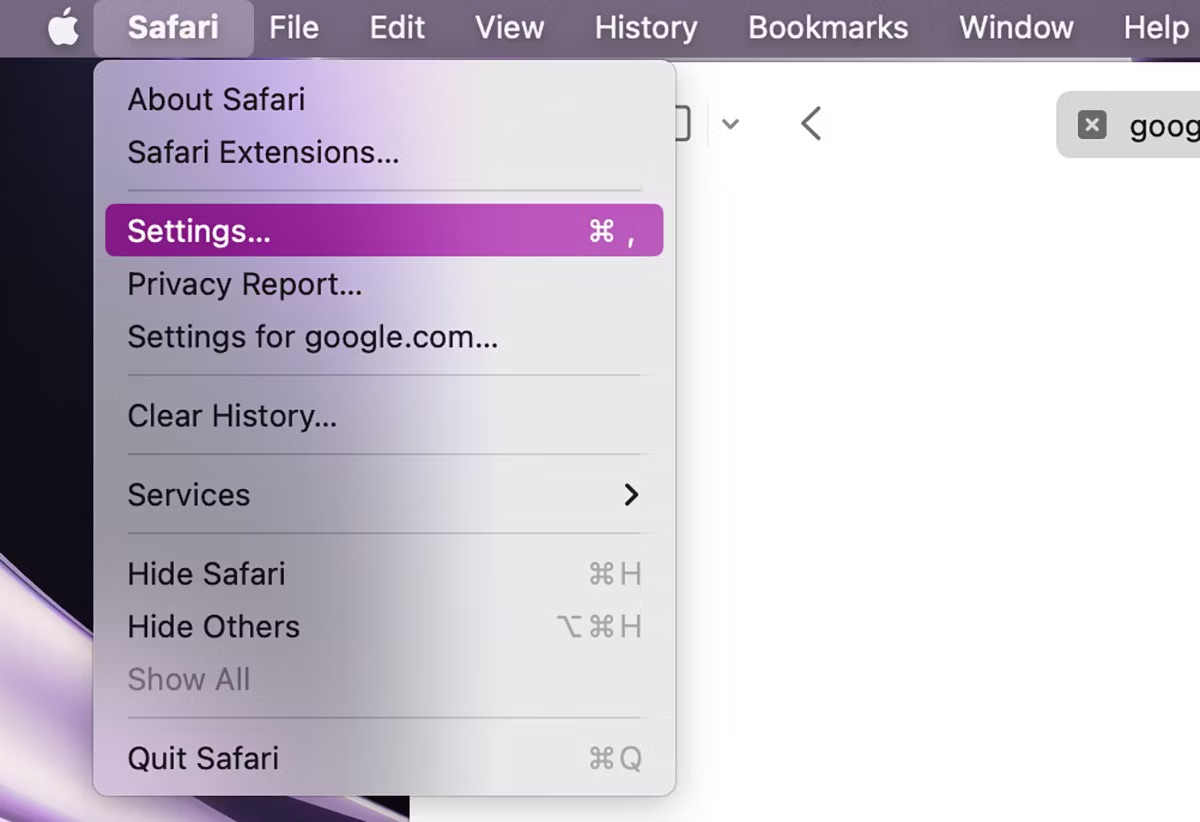
- Safari 설정이 열립니다. 웹사이트 > 자동 재생을 클릭합니다.
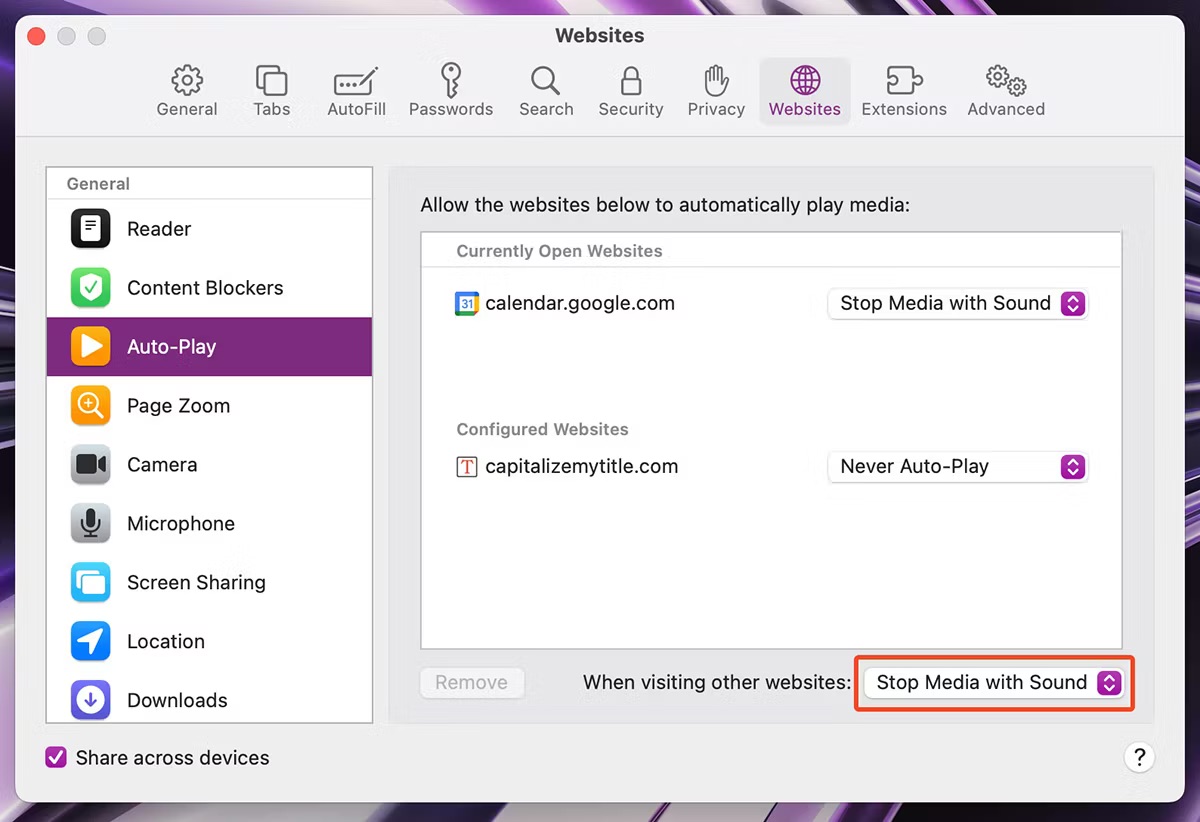
- "다른 웹 사이트를 방문할 때"에 대해 자동 재생 안 함 옵션을 클릭하고 선택합니다.
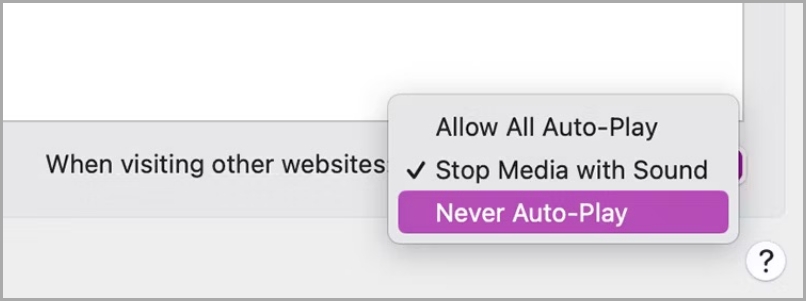
사용하지 않는 확장 프로그램 제거
Safari 확장 프로그램은 매우 유용할 수 있지만 확장 프로그램이 너무 많이 설치되어 있고 정기적으로 몇 개만 사용하는 경우에도 이 문제가 발생할 수 있습니다. 이러한 확장 프로그램을 적극적으로 사용하지 않더라도 Safari와 함께 백그라운드에서 실행될 수 있습니다. 이로 인해 하나 또는 두 개의 탭만 열려 있어도 Safari가 너무 많은 메모리를 소비할 수 있습니다. 따라서 오래된 확장 프로그램을 제거하는 것이 구원이 될 수 있습니다.

이를 수행하는 단계는 다음과 같습니다.
- 메뉴 모음에서 Safari > 설정 으로 이동하여 Safari 설정을 엽니다.
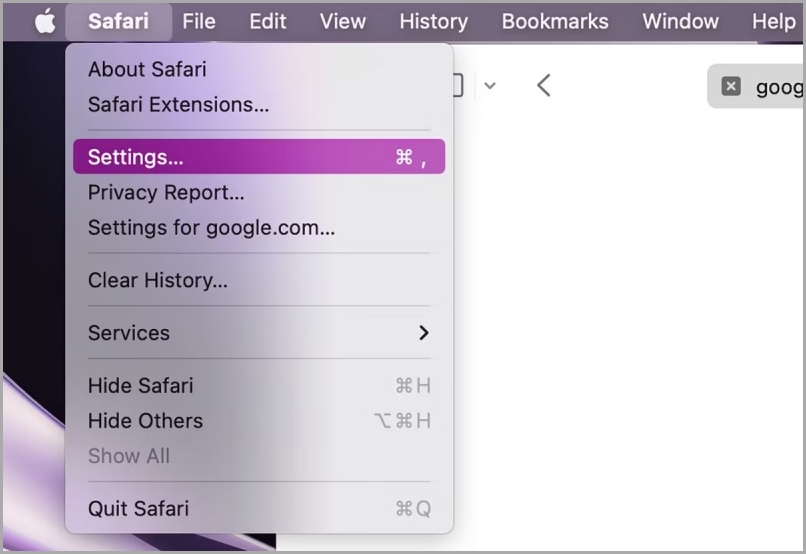
- Safari 설정 페이지가 열립니다. 확장 탭을 클릭하십시오. 확장 프로그램을 선택하고 제거 를 클릭한 다음 프롬프트에 따라 Mac의 Safari에서 확장 프로그램을 제거합니다.
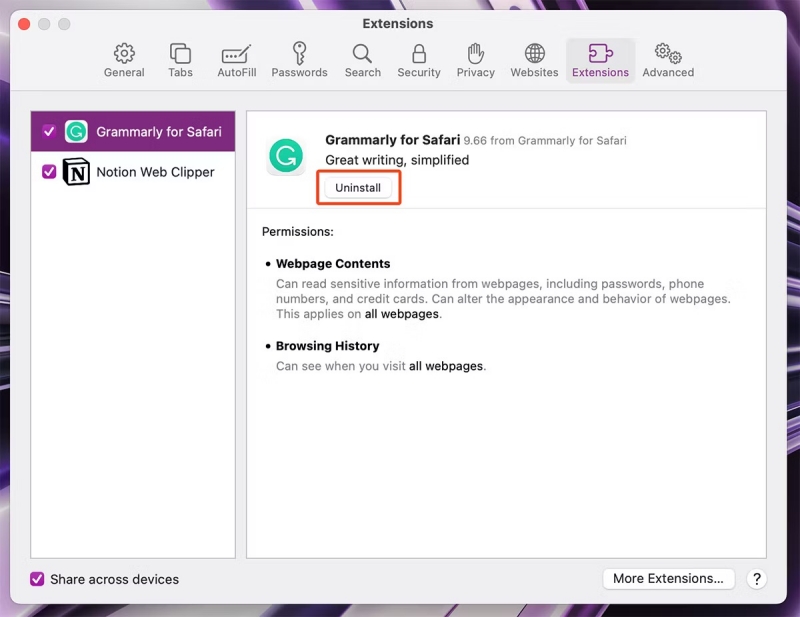
사파리 캐시 지우기
때때로 Safari는 오랜 시간 동안 시스템에 캐시 더미를 구축할 수 있으며, 이로 인해 Safari가 Mac에서 너무 많은 메모리를 사용하게 될 수도 있습니다. 이러한 시나리오에서는 원활한 성능을 위해 Safari 캐시를 지우는 것이 좋습니다.
따라야 할 단계를 살펴보겠습니다.
- 메뉴 표시줄에서 Safari 드롭다운 메뉴를 열고 설정 을 클릭합니다.
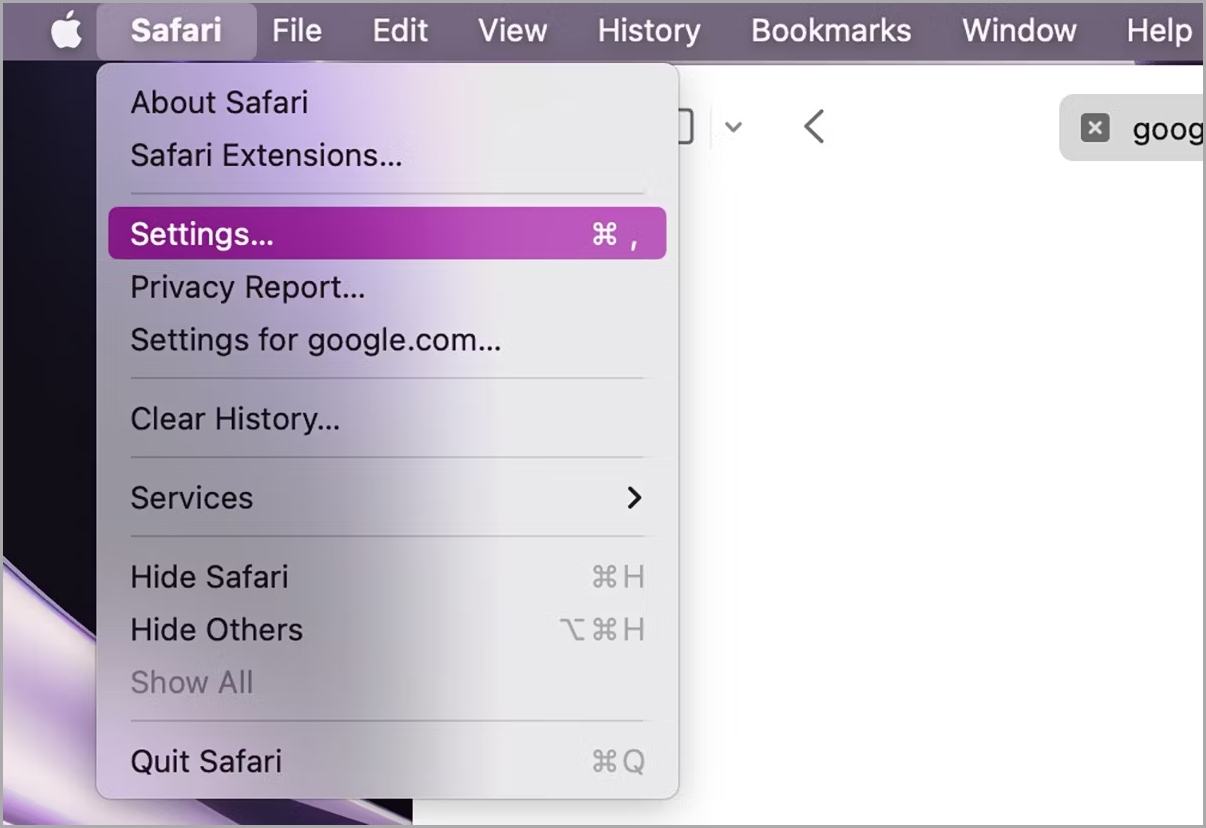
- 고급 탭으로 이동하여 거기에서 메뉴 표시줄에 개발 메뉴 표시 옵션을 활성화합니다.
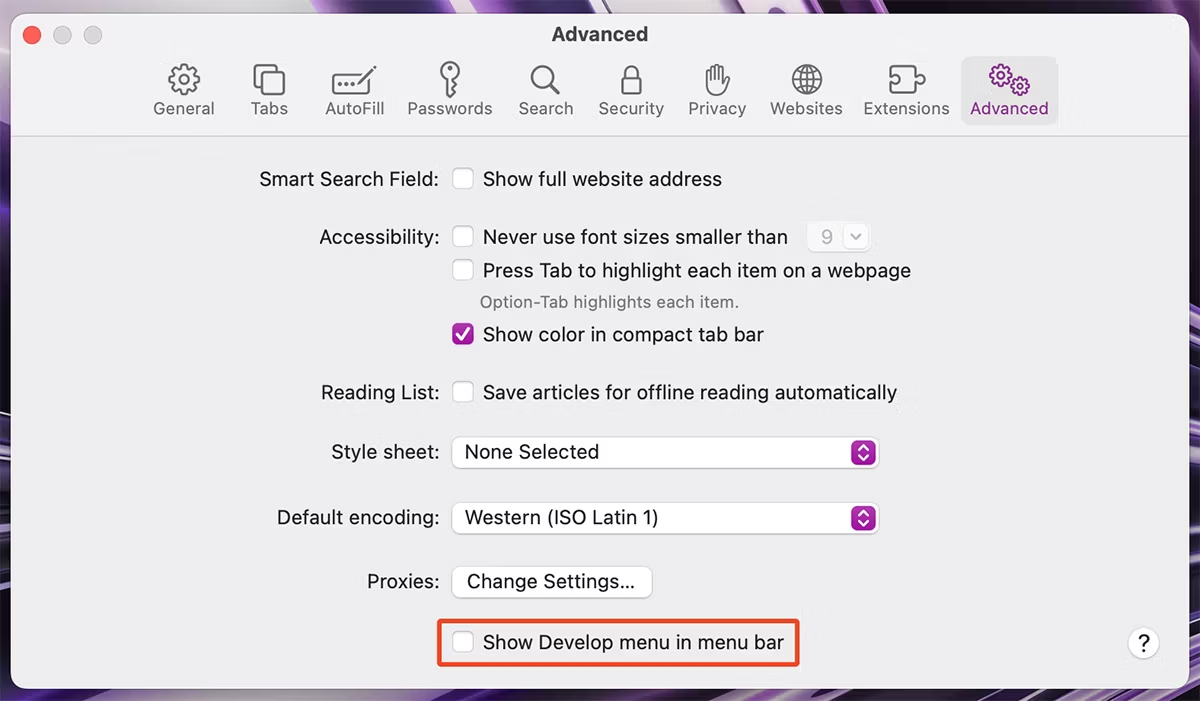
- 이제 Safari 설정을 닫고 메뉴 표시줄에서 개발 메뉴를 엽니다. 캐시 비우기 (Opt + Cmd + E)를 클릭하여 Safari의 캐시를 지웁니다.
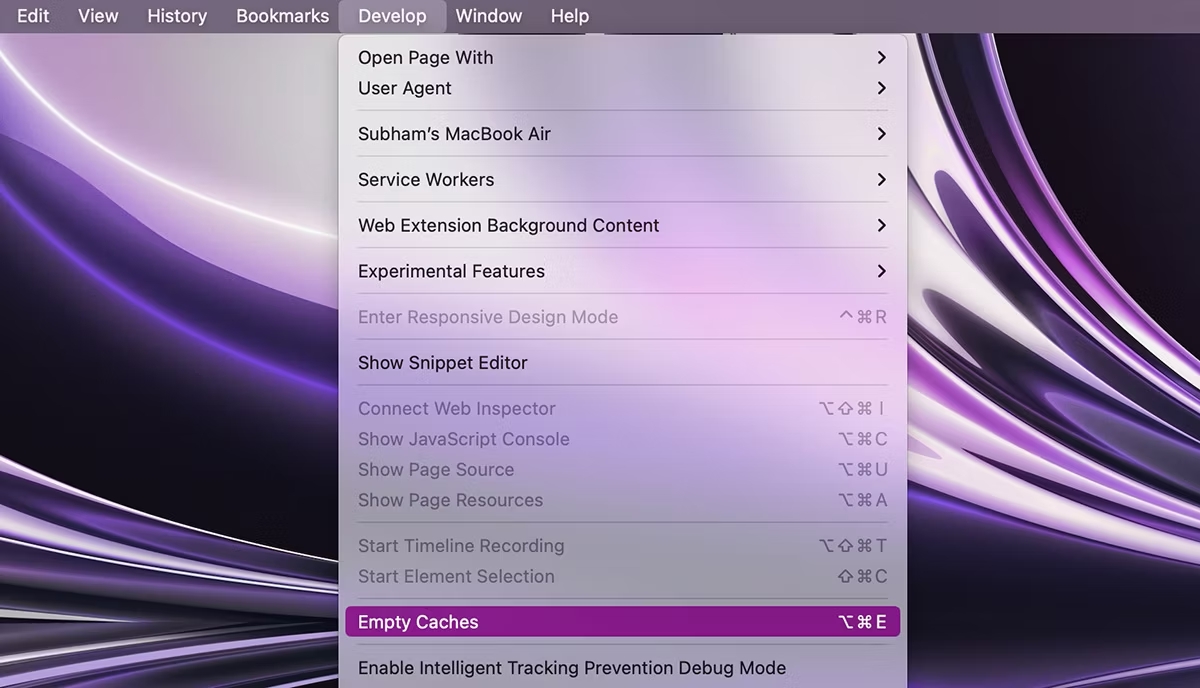
Safari 및 macOS 업데이트
macOS의 다른 많은 문제와 마찬가지로 Safari도 버그가 발생하기 쉽습니다. 따라서 위의 해결 방법을 모두 시도해도 문제가 지속된다면 이러한 경우 Safari를 업데이트하는 것이 좋습니다. Apple은 일반적으로 이러한 버그를 처리하고 향후 업데이트에서 수정하기 때문입니다. Apple은 Safari 업데이트를 macOS 업데이트와 통합하는 것을 좋아하므로 Mac에서 전체 macOS를 업데이트해야 합니다.
따라야 할 간단한 단계는 다음과 같습니다.
- Mac에서 시스템 설정을 열고 일반 > 소프트웨어 업데이트 로 이동합니다.
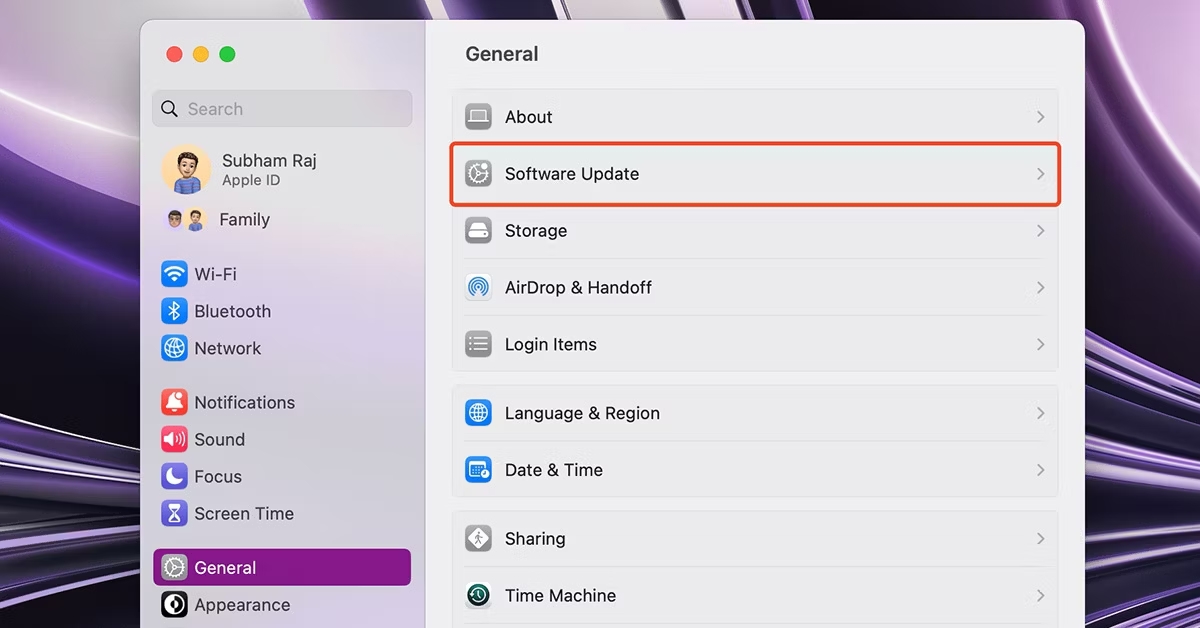
- Mac에 사용할 수 있는 업데이트가 있으면 지금 업데이트를 클릭하십시오. Mac에서 macOS와 Safari를 모두 업데이트합니다.
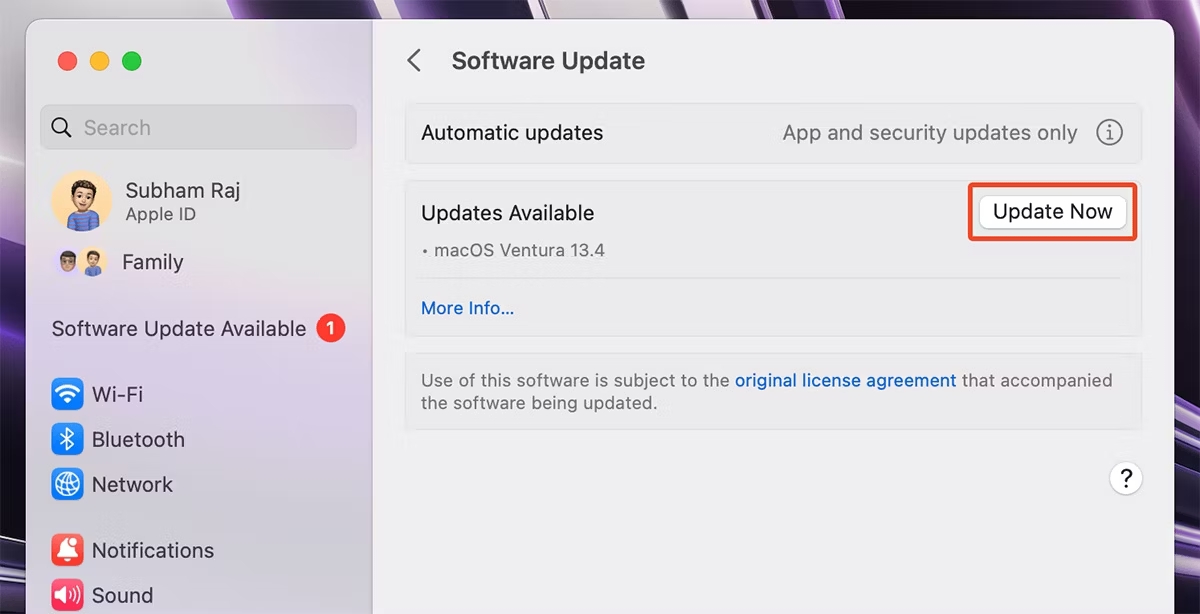
Safari 제어
이 문제를 해결하고 Safari를 다시 제어하는 가장 좋은 방법은 먼저 Safari 전체가 Mac 속도 저하의 원인인지 또는 일부 탭/창만 백그라운드에서 실행되고 있는지 확인하는 것입니다. Mac의 활동 측정기를 확인하면 됩니다.
탭이나 창에 문제가 있는 경우 닫아보고 Safari 전체에 문제가 있는 경우 macOS 및 Safari 업데이트를 시도할 수 있습니다. 그러나 문제가 지속되면 Mac에서 다른 브라우저를 사용해 볼 수 있습니다.
Mac에서 Safari를 최대한 활용하고 싶다면 여기 Mac에서 브라우징 경험을 개선하기 위한 11가지 필수 Safari 설정 조정이 있습니다.
Mac에서 너무 많은 메모리를 사용하는 Safari에 대한 FAQ
Safari 메모리 사용량을 줄이려면 어떻게 해야 합니까?
다음은 Mac에서 Safari 메모리 사용량을 줄이는 방법에 대한 몇 가지 팁입니다.
- 사용하지 않는 탭을 닫습니다. 더 많은 탭을 열수록 Safari가 더 많은 메모리를 사용합니다. 적극적으로 사용하지 않는 탭을 닫으십시오.
- 확장 프로그램을 비활성화합니다. 확장 프로그램은 Safari에 기능을 추가할 수 있지만 메모리를 소모할 수도 있습니다. 확장 프로그램을 사용하지 않는 경우 확장 프로그램을 비활성화하여 일부 메모리를 확보하십시오.
- 캐시와 쿠키를 지웁니다. Safari는 사용자가 방문한 웹사이트의 캐시와 웹사이트에서 사용자의 브라우징 활동을 추적하는 데 사용하는 쿠키를 저장합니다. 캐시와 쿠키를 지우면 일부 메모리를 확보하고 검색 환경을 개선할 수 있습니다.
- 사파리 업데이트. Apple은 성능 개선 및 버그 수정이 포함된 Safari용 정기 업데이트를 출시합니다. Safari를 최신 상태로 유지하면 최대한 효율적으로 실행할 수 있습니다.
- Mac을 업그레이드하십시오. RAM이 적은 구형 Mac을 사용하는 경우 RAM이 더 많은 최신 Mac으로 업그레이드하면 Safari 메모리 사용량을 줄이는 데 도움이 될 수 있습니다.
Safari에서 RAM을 어떻게 지우나요?
Safari에서 RAM을 지우는 몇 가지 방법이 있습니다.
- 불필요한 탭을 닫습니다. RAM을 확보하는 가장 쉬운 방법은 현재 사용하지 않는 탭을 모두 닫는 것입니다. 이렇게 하려면 각 탭의 오른쪽 상단 모서리에 있는 "x" 버튼을 클릭하기만 하면 됩니다.
- 캐시를 비웁니다. 캐시는 웹 사이트 데이터의 임시 저장 영역입니다. 웹 사이트를 방문하면 Safari는 웹 사이트의 이미지, CSS 및 JavaScript 파일을 캐시에 저장하므로 다음에 웹 사이트를 방문할 때 다시 다운로드할 필요가 없습니다. 그러나 캐시는 많은 RAM을 차지할 수도 있습니다. 캐시를 비우려면 Safari를 열고 환경 설정 > 고급 으로 이동합니다. "메뉴 표시줄에서 개발자용 메뉴 표시" 옆의 확인란을 선택한 다음 개발자용 메뉴 > 캐시 비우기를 클릭합니다.
- 사파리를 종료합니다. 여전히 RAM을 확보하는 데 문제가 있는 경우 Safari를 완전히 종료해 볼 수 있습니다. 이렇게 하려면 Safari 메뉴 > Safari 종료 를 클릭합니다.
